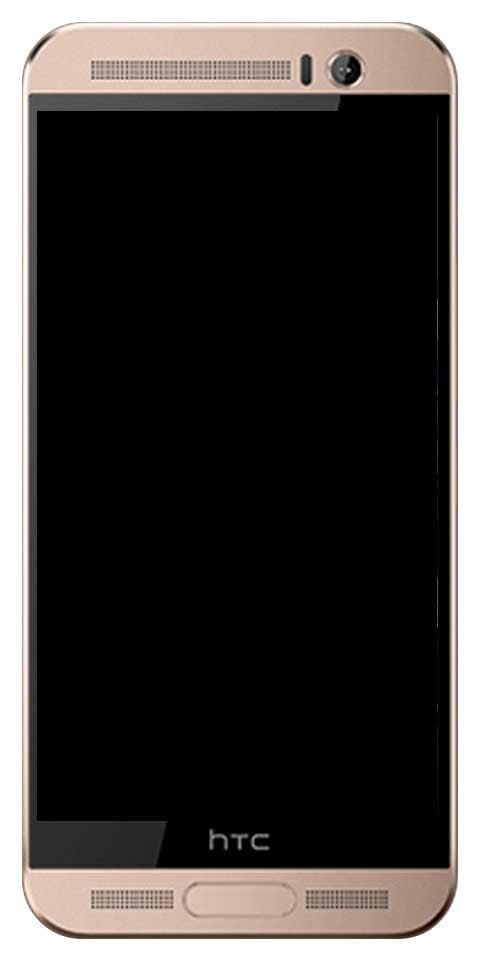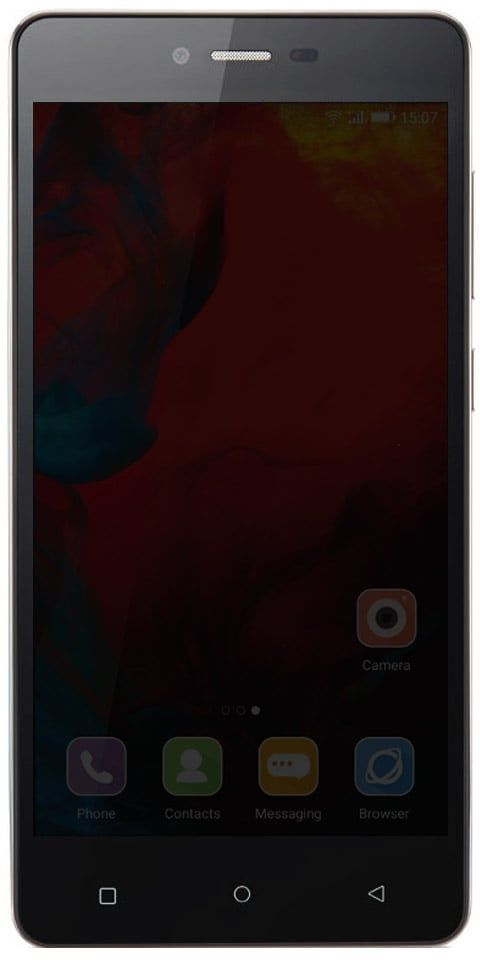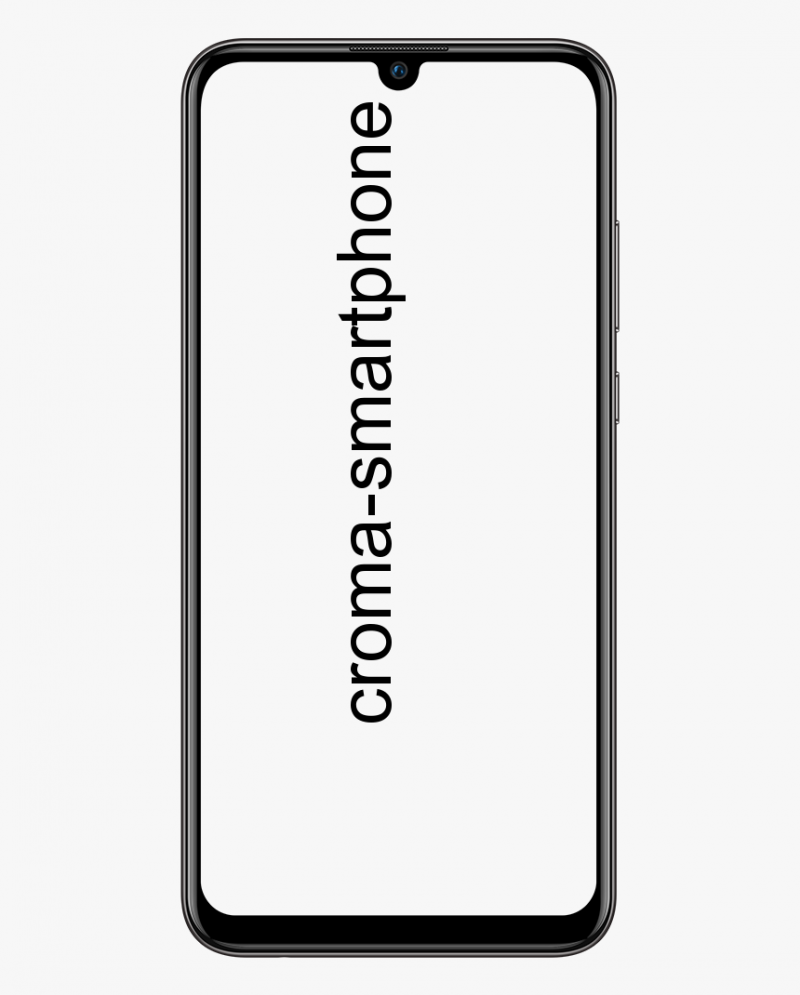Како да прикачите ставку на брзи приступ у оперативном систему Виндовс 10
Брзи приступ је функција у Екплореру датотека која приквачене и често коришћене фасцикле поставља на врх бочне траке. Имајући важне и редовно коришћене фасцикле у Брзом приступу олакшава их проналажење и брже приступање. У поређењу са тим да сваки пут морате ручно да пронађете праву фасциклу. У овом чланку ћемо говорити о томе како да прикачите ставку за брзи приступ у оперативном систему Виндовс 10. Почнимо!
Сигурно сте користили било који Филе Екплорер из Виндовс 8.1 или Виндовс Екплорер из оперативног система Виндовс 7. Дакле, знате да су оба ова менаџера датотека понудила одељак под називом Фаворити. Тамо можете да сместите било коју фасциклу, библиотеку или диск јединицу којој желите да брзо приступите. У оперативном систему Виндовс 10. Одељак Фаворити је преуређен и сада носи једноставно име Брзи приступ. Иако на њега још увек можете да закачите или откачите ставке, брзи приступ је добио и неколико других функција. У данашњем чланку ћемо детаљније погледати о чему говори одељак Брзи приступ. Па кренимо:
Закачите ставку за брзи приступ
Да бисте приложили фасциклу, библиотеку или чак диск јединицу за брзи приступ из програма Екплорер, прво морате да дођете до те ставке.
Када лоцирате фасциклу, библиотеку или погон који желите да прикачите на Брзи приступ. Изаберите је и кликните десним тастером миша или додирните и задржите док се не прикаже контекстуални мени. Затим кликните или додирните опцију Приквачи за брзи приступ.
У тренутку, ставка коју одаберете приквачиће се на приступне делове из Екплорера датотека.
Постоји и нешто бржи начин за причвршћивање директоријума, библиотека или уређаја за брзи приступ. Након што сте пронашли ставку коју желите да закачите, једноставно је превуците и испустите на Брзи приступ. Међутим, припазите да ставите ставку тачно на Брзи приступ, а не на било који елемент који је закачен за њега. Ако то не учините, можда ћете добити пречицу до ставке смештене унутар једне од других закачених фасцикли, библиотека или такође дискова.
Постоји и трећи начин за закачење предмета на брзи приступ. Дођите до директоријума, библиотеке или вожње коју желите да закачите и отворите. Кликните десним тастером миша или додирните и задржите Брзи приступ док се не појави контекстуални мени, а затим кликните или додирните тренутну фасциклу Пин да бисте приступили брзом приступу.
Мала хировитост коју смо овде пронашли је чињеница да није важно желите ли да закачите фасциклу, библиотеку или диск јединицу: Виндовс 10 ће вам увек дати исту опцију Приквачи тренутну фасциклу да бисте јој брзо приступили, чак и ако желите да закачите библиотеку или диск јединицу.
Откачи ставку | Закачите ставку за брзи приступ
Да бисте откачили ставку, отворите Брзи приступ, а затим покрените контекстуални мени ставке коју желите да откачите десним кликом или дугим додиром на њу. Затим кликните или додирните Откачи из Брзи приступ.
Имајте на уму да ову радњу можете да извршите и директно из окна Брзе акције, пратећи исте кораке: отворите контекстуални мени ставке и изаберите Откачи из Брзог приступа.
Закључак
Добро, то је било све народе! Надам се да вам се свиђа овај чланак Приквачи за брзи приступ и да вам је од помоћи. Пошаљите нам своје повратне информације о томе. Такође, ако имате додатних питања везаних за овај чланак. Затим нас обавестите у одељку за коментаре испод. Ускоро ћемо вам се јавити.
Желим ти леп дан!
Такође погледајте: Најбоље бесплатне алтернативе зумирању за видео конференције